خوش آموز درخت تو گر بار دانش بگیرد، به زیر آوری چرخ نیلوفری را
نحوه اضافه کردن سرورهای Workgroup به کنسول Server Manager
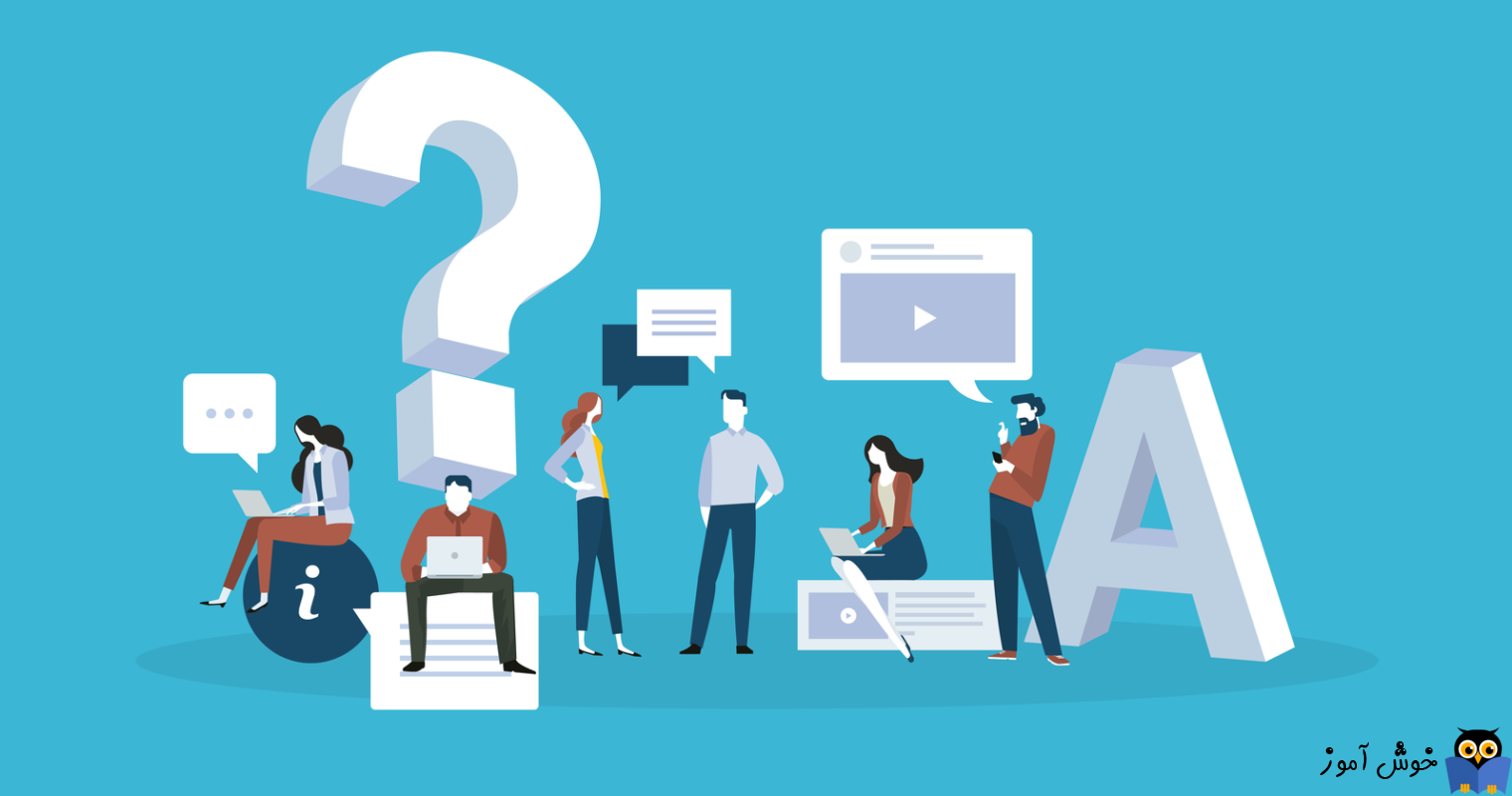
در چند مقاله گذشته نحوه افزودن سرورها به کنسول Server manager در ویندوز سرور را مورد بررسی قرار دادیم. تمامی سرورها ما به دامین جوین شده بودند و نهایتا همه آنها را موفق به اضافه کردن در کنسول Server manager شدیم و سپس آنها را از روی یک سرور می توانستیم مدیریت کنیم. در این مطلب نحوه مدیریت سرورهای Workgroup را داریم. پس دامینی نداریم و سرورهای ما با دامینی جوین نشده اند و اصطلاحا سرورهای non-domain joined هستند.

روش های باز کردن کنسول Server Manager در ویندوز سرور
آشنایی با کنسول Server Manager ویندوز سرور
نحوه افزودن و گروه بندی کردن سرورها در کنسول Server Manager ویندوز سرور
به منظور افزودن یک سرور non-domain joined server یا سرور در شبکه Workgroup به کنسول Server Manager باید از گزینه DNS یا Import در ویزاردAdd Servers استفاده کنید. دیگر گزینه active Directory به دلیل اینکه دامینی در کار نیست و سیستم ها در دامین اکانتی ندارند بلااستفاده می شود.
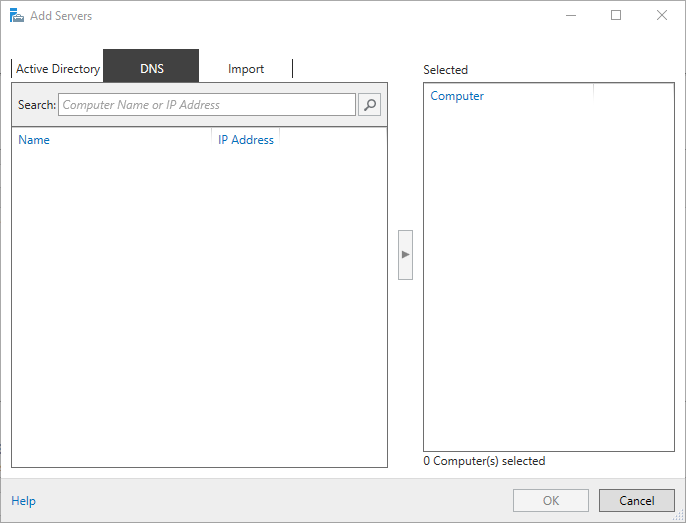
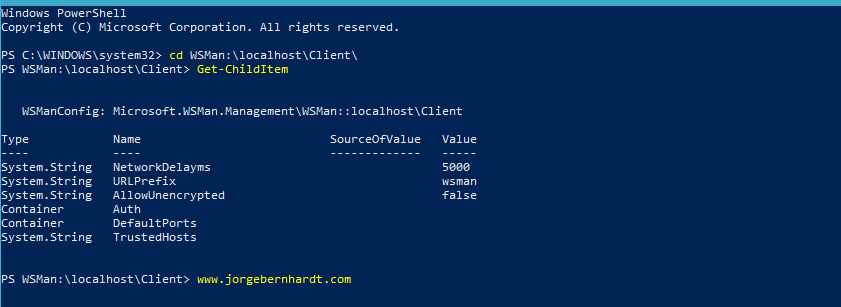
با دستور زیر می توانید لیستی از ماشین های موجود در لیست TrustedHosts را مشاهده کنید که صد البته این لیست در حالت پیشفرض خالیست.
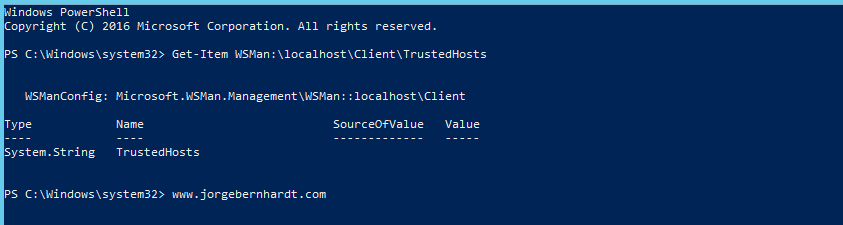
برای افزودن سرور به لیست مذکور از دستور زیر باید استفاده کنید. به جای ComputerName در دستور زیر باید Computer Name سرور مقصد را جایگزین کنید.
البته پارامتر -value در فرمت های مختلف می تواند آرگومان دریافت کند. به مثال زیر توجه کنید:
TrustedHosts فقط آخرین مقدار تنظیم شده را در خود نگه می دارد، به این دلیل که TrustedHosts با استفاده از دستور Set-Item که با جایگزینی نوشته های قبلی اجرا کرده اید ، بروز می شود. اگر می خواهید یک سرور جدید به لیست معرفی کنید موارد قبلی حذف می شوند. برای اینکه این مورد رخ ندهد و موارد قبلی حذف نشوند ، باید از روش زیر استفاده کنید.
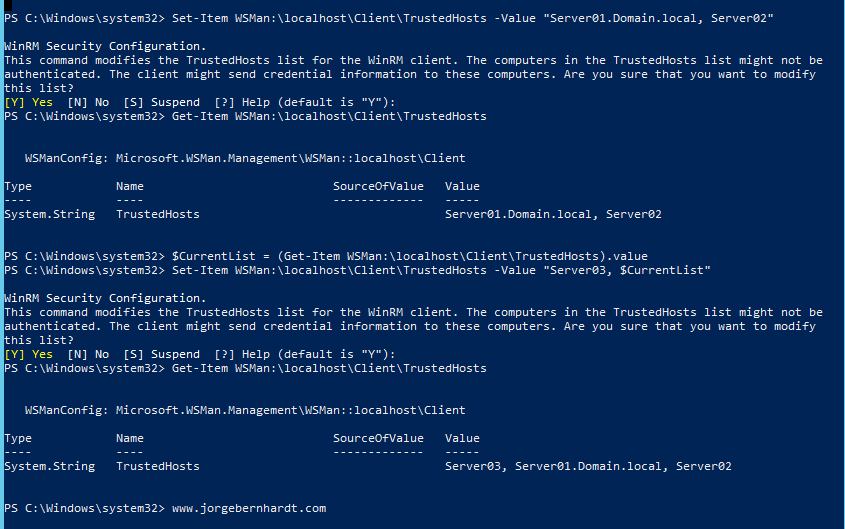
حالا که به لیست اضافه شد، می توانید از طریق فرم Add Servers، اقدام به اضافه کردن سرورهای شبکه تان به Server manager در همین سیستم تان کنید. ضمنا اگر مایل به کسب اطلاعات بیشتر در خصوص WSMan هستید، می توانید به این لینک مراجعه کنید.
اگر در افزودن سرور به Server manager با ارور زیر مواجه شدید:
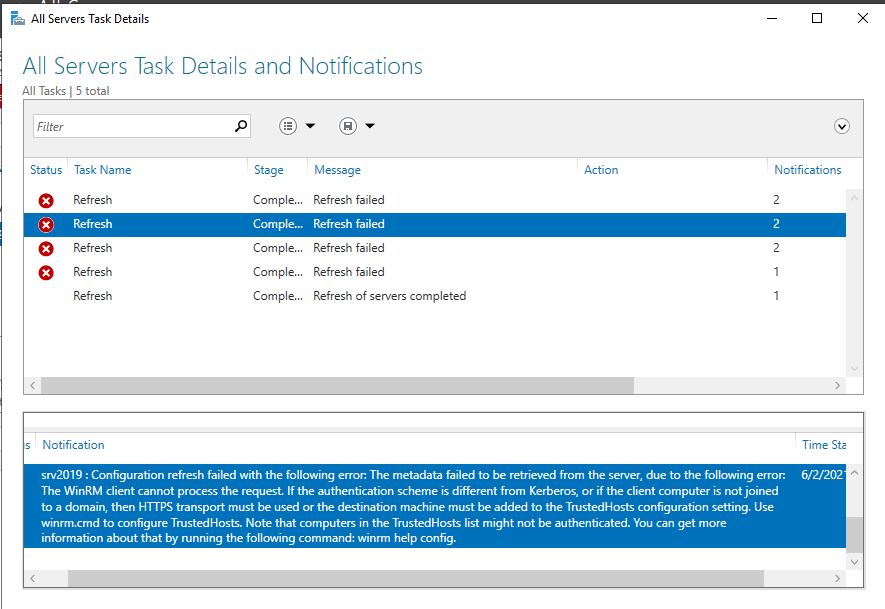
در این شرایط Powershell را بصورت Run as administrator باز کرده و دستور زیر را در آن وارد و Enter کنید تا اجرا شود. سپس کنسول را Refresh کنید.

روش های باز کردن کنسول Server Manager در ویندوز سرور
آشنایی با کنسول Server Manager ویندوز سرور
نحوه افزودن و گروه بندی کردن سرورها در کنسول Server Manager ویندوز سرور
Provide administrative credentials for the server not joined to the domain
به منظور افزودن یک سرور non-domain joined server یا سرور در شبکه Workgroup به کنسول Server Manager باید از گزینه DNS یا Import در ویزاردAdd Servers استفاده کنید. دیگر گزینه active Directory به دلیل اینکه دامینی در کار نیست و سیستم ها در دامین اکانتی ندارند بلااستفاده می شود.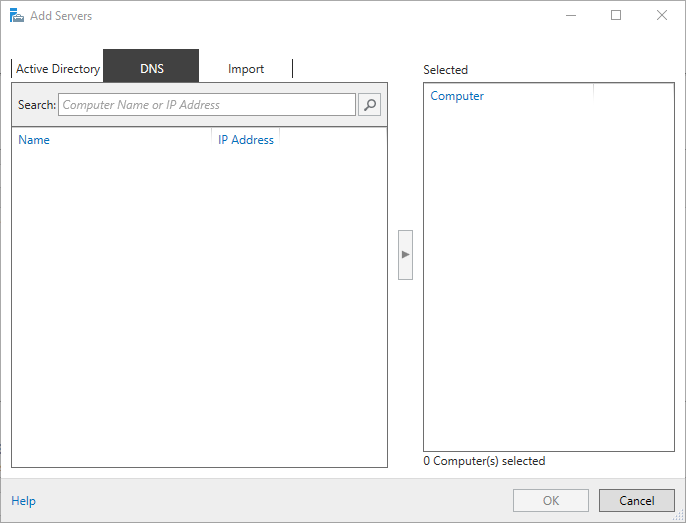
Add the non-domain joined server to the TrustedHosts list on the computer running Server Manager
بصورت خودکار trust relationship در شبکه های دامین مدل بسن سیستم هایی که به دامین جوین شده اند برقرار می شود. برای مدیریت سرورهایی که در یک workgroup قرار دارند و در دامینی قرار ندارندف باید به لیست TrustedHosts های سیستمی که در Server Manager آن می خواهید سرور را مدیریت کنید اضافه شود. TrustedHosts در یک درایو منطقی یا logical drive قرار دارد. برای دسترسی بدان Powershell را بصورت run as administrator اجرا کرده و سپس زیر را یک به در آن وارد کنید:cd WSMan:\localhost\Client\
Get-ChildItem
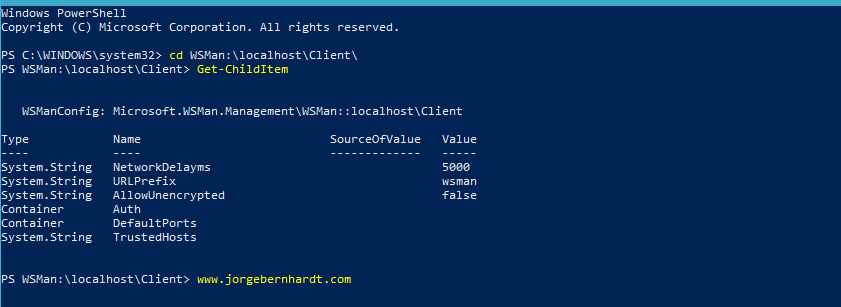
با دستور زیر می توانید لیستی از ماشین های موجود در لیست TrustedHosts را مشاهده کنید که صد البته این لیست در حالت پیشفرض خالیست.
Get-Item WSMan:\localhost\Client\TrustedHosts
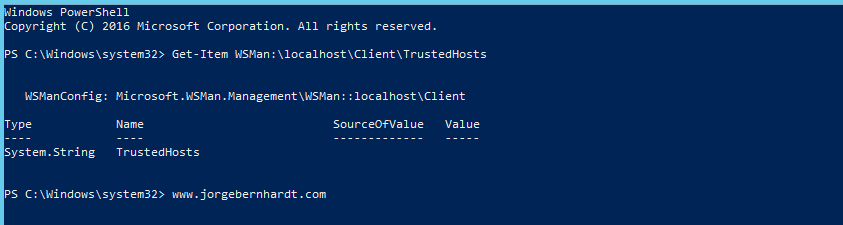
برای افزودن سرور به لیست مذکور از دستور زیر باید استفاده کنید. به جای ComputerName در دستور زیر باید Computer Name سرور مقصد را جایگزین کنید.
Set-Item WSMan:\localhost\Client\TrustedHosts -Value ComputerName
البته پارامتر -value در فرمت های مختلف می تواند آرگومان دریافت کند. به مثال زیر توجه کنید:
##### Add specific computers to the TrustedHosts list ##### Set-Item WSMan:\localhost\Client\TrustedHosts -Value "Server01.Domain.local, Server02"
##### Add specific IP address to the TrustedHosts list ##### Set-Item WSMan:\localhost\Client\TrustedHosts -Value 192.168.1.200
##### Add all domain computers to the TrustedHosts list ##### Set-Item WSMan:\localhost\Client\TrustedHosts *.Domain.local
TrustedHosts فقط آخرین مقدار تنظیم شده را در خود نگه می دارد، به این دلیل که TrustedHosts با استفاده از دستور Set-Item که با جایگزینی نوشته های قبلی اجرا کرده اید ، بروز می شود. اگر می خواهید یک سرور جدید به لیست معرفی کنید موارد قبلی حذف می شوند. برای اینکه این مورد رخ ندهد و موارد قبلی حذف نشوند ، باید از روش زیر استفاده کنید.
$CurrentList = (Get-Item WSMan:\localhost\Client\TrustedHosts).value
Set-Item WSMan:\localhost\Client\TrustedHosts -Value "Server03.Domain.local, $CurrentList"
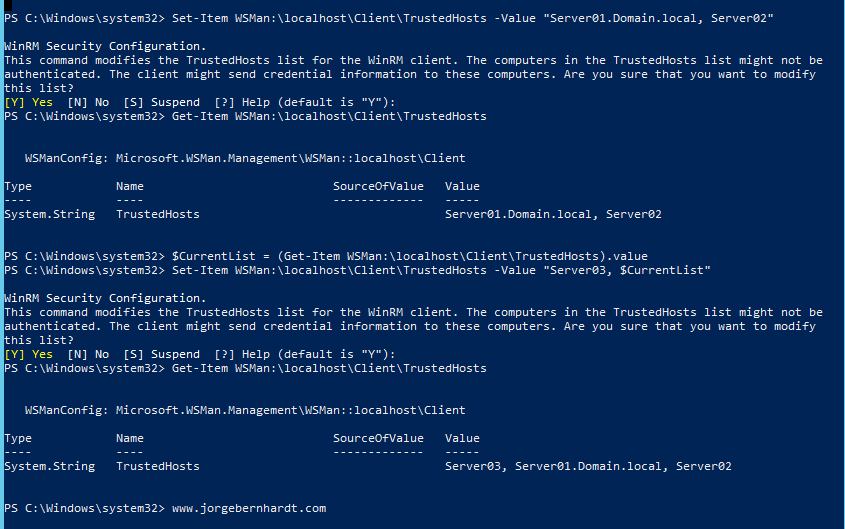
حالا که به لیست اضافه شد، می توانید از طریق فرم Add Servers، اقدام به اضافه کردن سرورهای شبکه تان به Server manager در همین سیستم تان کنید. ضمنا اگر مایل به کسب اطلاعات بیشتر در خصوص WSMan هستید، می توانید به این لینک مراجعه کنید.
اگر در افزودن سرور به Server manager با ارور زیر مواجه شدید:
Configuration refresh failed with the following error: The metadata failed to be retrieved from the server, due to the following error: The WinRM client cannot process the request. If the authentication scheme is different from Kerberos, or if the client computer is not joined to a domain, then HTTPS transport must be used or the destination machine must be added to the TrustedHosts configuration setting. Use winrm.cmd to configure TrustedHosts. Note that computers in the TrustedHosts list might not be authenticated. You can get more information about that by running the following command: winrm help config
در این شرایط Powershell را بصورت Run as administrator باز کرده و دستور زیر را در آن وارد و Enter کنید تا اجرا شود. سپس کنسول را Refresh کنید.
winrm set winrm/config/client `@`{TrustedHosts=`"`*`"`}





نمایش دیدگاه ها (0 دیدگاه)
دیدگاه خود را ثبت کنید: